Как делать анимации для скайрим
Опубликовано: 24.07.2024
IdleMarker — что это такое, как создать новый и сделать модель поведения NPC в разное время суток.
Для работы ИИ (Искусственного интеллекта) в игре используется NavMesh. После создания навмешей для NPC требуются AI пакеты, которые сделают его «живым» (Вкладка AI Packages в меню Actor). Каждому NPC лучше прописывать определенный набор Default пакетов, наиболее важным из которых будет является Sandbox пакет (DefaultSandboxLocEditor1024 – например).
Приписав персонажу пакет, вы увидите, как тот бродит с места на место, пьет и закусывает. Для того, чтобы как-то разнообразить жизнь актера, используется фурнитура (WorldObjects/Furniture/. ) и набор маркеров, таких как IdleMarkers.
Для начала разберемся, что за зверь такой этот IdleMarker. В словоблудии уже говорилось, что эти маркеры позволяют разнообразить поведение NPC в какой-либо локации. Более того, они позволяют, не прибегая к скриптам и сценам создавать модель поведения NPC в разное время суток, но это уже зависит от AI-пакетов.
Именно благодаря IdleМаркерам стражники патрулируют улицы городов, а Драконий Предел ежедневно очищается от пыли и мусора двумя безустанными служанками. Сами по себе IdleМаркеры наследуют анимации, заложенные для каждого NPC. К сожалению, не все анимации пригодны для использования в маркерах, но самое главное не это, а то, что десятки анимаций так и небыли использованы разработчиками игры. Теперь, когда дело сказано, можно приступить к поэтапному разбору и созданию IdleMarker'a.
Создание IdleMarker'a на основе доступных анимаций
Откроем ObjectWindow > раздел Miscellaneous > IdleMarker. Здесь мы видим список из уже доступных маркеров:

Жмем правой кнопкой мыши по этому пространству и создаем новый IdleMarker. Перед нами появляется окно IdleMarker:

Тут стоит остановиться на каждом из параметров окна:
- Поле Marker Model – его трогать не стоит. Модель маркера уже заложена и будет использоваться в окне рендера;
- Child Can Use – могут ли дети использовать маркер;
- Ignored By Sandbox – будет ли маркер игнорироваться актерами (применимо в ситуациях, когда маркер выполняет специальную анимацию для какой-либо сцены в каком-либо квесте;
- Do Once – маркер будет использован один раз;
- Поле Idle Timer Setting – настройка времени выполнения данного маркера. Не все маркеры могут быть настраиваемы этим параметром;
- Пункты Random и Run In Sequence отвечают за случайное или последовательное выполнение IdleАнимаций в случаях, когда ваш маркер содержит сразу несколько анимаций;
- Этими стрелочками можно регулировать порядок распределения маркеров в списке, соответственно изменять последовательность их выполнения (не забываем про пункт 6).
Разобравшись со свойствами окна, переходим к добавлению новой анимации в наш маркер. Нажимаем на пустое поле правой кнопкой мыши и выбираем New. Перед нам окно Select Idle. Мы видим список всех IdleАнимаций, доступных для использования в IdleМаркерах, кроме того есть поле выбора актера и окно просмотра:

Выберем себе актера, для которого нам нужно получить список анимаций. Обратите внимание, при смене актеров меняется и список. Вы можете упорядочить список по имени или ID. По умолчанию список упорядочен по дате:


Я выбрал Ульфрика Буревестника и получил список доступных анимаций. Обязательно учтите следующее:
- Список анимаций идентичен для всех играбельных рас, в том числе детей. Для всех пауков, к примеру, будет одинаковый список состоящий из нуля доступных анимаций.
- В данном списке содержатся где-то 250-300 анимаций. В IdleМаркерах применимы лишь 150. Как правило все они начинаются со слова Idle.
- Многие анимации не будут проигрываться актерами. К этому нужно привыкнуть и смириться. Вероятно, это есть баг самой системы IdleМаркеров.
- Все анимации добиваний (около 80) можно найти в этом списке. К сожалению при их исполнении актеры не используют оружие из инвентаря. Они просто машут руками.
- Не возвращайте окно выбора Актера в позицию NONE – это приводит к вылету редактора.
- Вероятно, в превью-окне должен был работать рендер самой анимации, дабы вы не включали по 100 раз игру для тестирования. Увы, что сломано, то сломано.
- Некоторые анимации имеют начало, зацикленную часть выполнения и конец. Используйте либо начальную, либо срединную фазу (в названии анимации слова Start\Enter и Instant).
- Некоторые анимации наследуют объекты, такие как кинжалы, бутылки, чашки, метла. Добавлять их в инвентарь самому персонажу не нужно. Однако, например анимация чистки меча наследует оружие из инвентаря актера.
Для примера я выбрал анимацию IdleAstrid (Финальная миссия за Темное Братство, обгоревшее тело Астрид «распято» на полу). Далее жмем OK. И выбираем место для своего маркера:

По быстрому я собрал прототипную ячейку, не забыл про сетку путей, Ульфрика и сам маркер:

В результате Ульфрик подходит к маркеру и растягивается на полу:

Не находите это немного скучным и не обыгранным? Так давайте изменим окружение под этот маркер:

И вот сцена преобразилась, она уже может поведать какую-то историю. Ульфрик Буревестник стал жертвой имперского произвола, либо у Авентуса Аретино появились новые заказы для Темного Братства. Первый этап пройден.
Расширение списка доступных IdleАнимаций для использования их в системе IdleMarker
А что если нам мало стандартных анимаций? А есть ли другие анимации? Давайте разбираться. На верхней панели найдите Gameplay, далее Animations:

Перед нами окно Idle Animations. Здесь мы видим каталоги с анимациями для разных типов существ, в том числе для фурнитуры и активаторов:

Запомним это место. Теперь нам необходимо выбрать анимацию, которую мы хотим использовать в качестве IdleМаркера. Для этого откроем в окне Object Window наших NPC. (Actors > Actor):

Находим своего актера, открываем, переходим на вкладку Animation (список анимаций также доступен через Preview Window):

Тут работает рендер анимаций. Все, что нам нужно - это выбрать себе анимацию по вкусу. Естественно лучше искать среди анимаций, начинающихся со слова Idle. Изначально я выбрал анимацию шатающейся пьяной походки (А такая есть и нигде не используется, сюрприз да?), но она не сработала на IdleМаркере. Поэтому возьмем анимацию написания письма пером в сидячем положении (Два сюрприза за день – да вы везунчик!):

Теперь запомним ее название. В моем случае это IdleWriteTableChairIdle.hkx. Название нужного нам AnimEvent’a будет примерно таким же. Возвращаемся к окну Idle Animations. Итак, нам нужен набор анимаций для «разумных рас». Это каталог Actors\Character\Behaviors\0_Master.hkx:

Тут мы видим много подкаталогов с различными действиями для игрока. Ничего не трогаем, листаем вниз до папки LOOSE:

Открыв эту папку, мы видим до боли знакомую картину – тот самый список анимаций, доступных при создании IdleМаркера (разве что сортировка алфавитная). Жмем куда-нибудь в это место правой кнопкой мыши > Insert Child. Получаем новую анимацию, без имени. (отображение вверху списка), придумываем ей ID:

В самом окне имеются дополнительные параметры:
- Sequence, Blocking, No attacking не трогаем. Они не используются в данном разделе.
- Looping Seconds используется для задания цикличности выполнения действия.
- Replay Delay – задержка перед повторным выполнением анимации.
- Conditions – пропишите условия для выполнения анимации. Тут вы ограничены только свей фантазией. Можно поставить зависимость от чего угодно (погода, пол, раса, уровень и еще десятки условий – все зависит от вас).
- AnimEvent – само окно для выбора анимационного события:

Начинаем искать нашу анимацию. Мы видим действие IdleWriteTableChairEnterInstant. То, что нужно. Кстати, там еще есть анимации для разных типов кресел: будь то с левосторонним «входом» или правосторонним. Нам же не принципиально. Заметьте, название AnimEvent'a и Havok Анимации не совпадает, но очень похоже:

Выбираем нужную анимацию, нажимаем Close. Открываем свой IdleMarker. Нажимаем New. Получаем список доступных анимаций. Находим там свою IdleАнимацию:

Дважды кликаем по ней, сохраняем маркер и если он у вас уже где-то размещен – смотрим результат в игре:


И вот вроде бы все хорошо. У Ульфрика появилось письмо, он старательно выводит на нем пустоту что пишет. Но. Где стул? А где плавная анимация посадки на этот стул? Непорядок. Давайте разбираться:
Как видите, иногда приходится «помогать» IdleАнимациям нормально выглядеть. Можно было бы подставить какую-нибудь табуретку или камень для Ульфрика, но это не профессиональный подход.
Итак, нам нужно заставить Ульфрика проиграть IdleАнимацию тогда, когда он сядет за стул. Определенный стул, а не кровать или скамейку:

Для этого нам нужен сам Ульфрик. Открываем его как Reference самой локации, переходим на вкладку Scripts и создаем новый скрипт (Add > New > «Вводим название» > OK). Затем правой кнопкой по нему > Edit Source:

Открывается текстовое окно, там мы видим только: Scriptname (Имя вашего скрипта) extends ObjectReference
Сменяем ObjectReference на Actor и полный скрипт выглядит так:
В данном случае, как только Ульфрик использует фурнитуру (OnSit), при условии, что наша фурнитура - нами выбранное кресло (Chair), проигрывается наша IdleАнимация (AnimIdle). Нажимаем File > Save. Скрипт скомпилирован. Остается дать скрипту знать, какую фурнитуру ему нужно учитывать, и какую анимацию проигрывать:
Дважды кликаем левой кнопкой мыши по имени скрипта / правой кнопкой мыши по названию > Edit Properties. Выбираем наше AnimIdle. В окне Pick Object мы видим тот самый список анимаций, доступных только для IdleМаркеров, в который мы занесли новую. Затем в Chair выбираем наше кресло.

Проверим в игре:

Ульфрик садится в кресло, достает пергамент и начинает писать. Великолепно! Сцена обыграна логично (Стол выберете сами).
Гениальность системы искусственного интеллекта Скайрима в том, что он не станет заставлять NPC 100% выполнять вашу анимацию, если его не попросить. Как видите пока один Ульфрик пишет, второй закусывает, а третий запивает:

Минутка словоблудия
В Скайриме зашито множество анимаций, пригодных для использования IdleМаркерами. Почему разработчики их не использовали? Мы не знаем, но ничто не мешает вам использовать эти анимации не только для скриптовых сцен, но и для обычных ситуаций и локаций так, чтобы они стали необычными.
Вот небольшой список (далеко не полный) Havok Анимаций (просмотр во вкладке Actor), которые не найти в повседневном Скайриме, либо их использовали единожды (Даю начало названия, каждая анимация имеет два-три варианта или стадий исполнения):
Программа для быстрого просмотра анимации и упрощенного редактирования файлов hkx.
Хорошо подходит для редактирования различных стоек персонажа .
Редактирование анимаций с предметами (мечи , щиты и пр.) в этой программе - проблематично , так как предметы не загружаются в нее и соответственно нет отображения и редакции . Но можно отредактировать положение ног персонажа , головы , и др. частей тела .
Создание новой анимации с нуля , в этой программе невозможно , только просмотр и редакция существующих .
Редактировать анимации с активными движениями , может оказаться довольно трудным занятием , но зато есть предустановка ровной стойки из которой можно сделать свою уникальную .

Для показа загруженной анимации надо мышкой двигать ползунок в нижней части окна . Автоматики и зацикливания - нет . Спартанская лаконичность и простота .
Меню
- File
-Open: Ctrl + O
открыть существующий файл. hkx.
- Save: Ctrl + S
сохранить созданную позу в виде файла. hkx.
- Edit
- Undo: Ctrl + Z Отмена действия
- Redo: Ctrl + Y Повтор действия
Опция для BBP и HDT
Чтобы обработать кости BBP, замените resources\skeleton.bin на resources\skeleton-bbp.bin
Вот этот пункт я плохо понял в описании , в папке resources есть еще файл skeleton-hdt.bin , возможно это дает возможность использовать скелет с костями ВВР и HDT-PE - не знаю .
P.S. Попробовал в файле skeleton-hdt.bin поменять название на skeleton.bin , в результате заменился скелет (визуально) видимо на более новый .
Копируйте вашу модель nif (. nif) в папку data\meshes.
скопируйте диффузные текстуры (.dds) в папку data\textures. Вложенные папки не нужны.
Пример
В data\meshes:
femalebody_1.nif
femalefeet_1.nif
femalehands_1.nif
femalehead.nif
В data\textures:
femalebody_1.dds
femalehands_1.dds
femalehead.dds
Сразу напишу : у меня меши тела BHUNP и SOS не подошли . Из женской модели встало UUNP а мужскую пришлось брать из ванили .
Возможно я что то не правильно делал , может надо скелет поменять - не знаю .
В женском варианте UUNP я сделал голову с глазами и прической СКРИНШОТ при помощи Outfit Studio , а также заменил скелет на вариант HDT
У кого происходит вылет с UUNP попробуйте поставить ванильное женское тело с текстурами , есть в опциях .
Так же опционально добавил отдельную женскую голову с вставленными глазами и приделанной прической .
Про рендеринг в этой проге ВИДЕО
Требование к проге : NET Framework 4.5.2 и выше
Кому я рекомендую его прочитать?
Тем кому интересна игра, те кто хочет открыть для себя бездну реиграбельности благодаря модам и тем кто давно хотел, но так и не смог сделать из Скайрима, то что он хочет.
Почему я рекомендую его прочитать?
Я постараюсь максимально разжевать основные моменты. Потому что несмотря на возраст игры и ее известность я до сих пор встречаю очень банальные вопросы, которые заставляют меня делать вот так 
И я хочу максимально облегчить вхождение новичков в этот чудесный мир моддинга (бегите глупцы!). Чтобы было понимание основ и чтобы новички могли и знали как справлятся с проблемами. А они обязательно будут.
На этом дисклеймер предлагаю считать законченным и перейти к самому посту (ну или нет).
Привет, дружок!
Этот гайд посвящен самым маленьким любителям моддинга Скайрима. Он именно для тех кто только начинает делать свои первые неуверенные шаги в сторону кромешного ада и звездеца, которые обязательно случаются со всеми кто ставит моды. Ведь начиная их ставить ты уже не можешь остановиться, у некоторых это переходит в терминальную стадию и они скатываются по наклонной — их целью становится поиск, установка и настройка модов, а уже не сама игра. Кстати, автор и сам не избежал этого синдрома, но протекал он в более легкой форме.
И так, начнем мы с самого начала. Для того чтобы начать устанавливать моды, тебе нужно:
1. Сама игра, желательно последней версии (1.9.32.08) со всеми DLC, Legendary Edition или купленные (скачанные, йаррр) по отдельности значения не имеет.
2. Желание. Нет, ну правда, на это уйдет какое-то время и чтобы что-то сделать иногда придется повникать, почитать и подумать. А если нет желания, а есть только «ну это долго, а че так сложно, да ну нафиг», то ничего и не получится.
3. Физические данные. Для установки модов нужна хотя бы 1 рука, 1 глаз и, хотя бы одно полушарие мозга (желательно левое). Чтобы тыкать мышкой (рука), читать гайды/советы (тот самый глаз!) и думать (так вот зачем нужен мозг!).
Остальное опционально. Если у тебя нет интернета, чтобы качать моды, то как ты прочитал этот гайд? Тебе его распечатал и принес друг? Заставь его скачать тебе модов!
Начнем обзор инструментов:
1. SKSE.
Что это? Это скриптовое расширение для запуска пользовательских сценариев (читай модов) без модификации файлов самой игры. Лучше установи, так как многие моды требуют это расширение в обязательном порядке.
Если услышишь, что это опасная фигня, которую лучше не ставить, потому что она ломает игру, портит сохранения и вообще вызывает Сатану в четверг вечером — не верь. Подтверждений этому нет, кроме отдельных комментариев без явных доказательств. Нет, ты можешь довериться этим личностям и страдать без установки очень вкусных модов — выбор, как всегда, за тобой.
2. Мод-менеджер.
Как ясно из названия, это инструмент для управления модами.
Как ими можно управлять? Ну первое что ими можно делать — менять порядок загрузки, он же лоадордер.
Зачем это вообще нужно? Многие моды имеют прямую зависимость от других модов (тот мод от которого зависит другой мод называется мастер-файлом, но мастер-файл это понятие относительное, то есть мод может являться мастер-файлом для одного мода, но не быть им для другого).
Тут я сделаю отступление.
Моды бывают разными (черными, белыми, красными) по своей структуре, форме и содержанию. Бывают моды в виде файлов с расширением .esp и .esm, с ними могут идти файлы с расширением .bsa, которые по сути являются архивами игровых ресурсов и могут содержать в себе скрипты, текстуры, меши и т.д.
И тут, пожалуй, стоит сделать ремарку, что в русском сообществе не всегда разделяют понятия «мод» и «плагин» (мод ≠ плагин).
Мод может быть и просто набором непонятных (на первый взгляд) файлов, с непонятными расширениями и непонятным назначением. Это может быть как и текстура, так и анимация или звук/музыка, не важно.
Плагин это, прежде всего, .esp и .esm файлы, которые нужно отдельно подключать в лаунчере/мод-менеджере. Объединяет их то что все это должно находится в папке Data, что находится в корне установленной игры. Все, кроме специфических инструментах (о которых тебе рано знать, о, неофит) и SKSE, он устанавливается в папку где находится TESV.exe.
Обычно в описании по установки написано что-то вроде «распаковывайте все в папку Data» и все в этом описании прекрасно. До момента пока модов не становится больше 5-10.
Вот тут начинаются вопросы, а может быть и проблемы (на самом деле могут возникнуть раньше, когда мод перезапишет оригинальные файлы игры, но что-то пойдет не так и игра откажется работать, и тут придется задаться вопросом «как восстановить оригинальные файлы?»).
Когда я первый раз столкнулся с такой проблемой, то решил делать резервную копию папки Data. С одной стороны, это спасало меня от потери и перезаписи файлов оригинальной игры, но с другой нужно было либо все моды ставить с нуля (архивировал я чистую папку Data совсем без модов) или иметь несколько резервных копий на разных стадиях установки модов (поставил несколько модов, проверил что все работает — заархивировал), что поджирает место на диске. На пике такой системы у меня было 6 копий Data — 1 чистая и 5 с модами, вес архивов достигал 19 гигабайт. Каждого из архивов. Прочувствовал?
И вот на этом этапе стоит иметь ввиду, что оригинальный лаунчер игры, который все же позволяет подключать моды в игру и менять их порядок загрузки, довольно убог по своему функционалу.

Если ты не хочешь много читать и немножко думать, да и из модов ты хочешь поставить пару штук, то это твой выбор. С возникающими проблемами придется разбираться, скорее всего, переустановкой игры.
На самом деле не рекомендуется к использованию.
Nexus Mod Manager или NMM.
Ссылка на скачивание

Мод-менеджер от самого большого ресурса с модами. Мод-менеджер с человеческим лицом. Можно сказать, инструмент, для более продвинутого новичка. 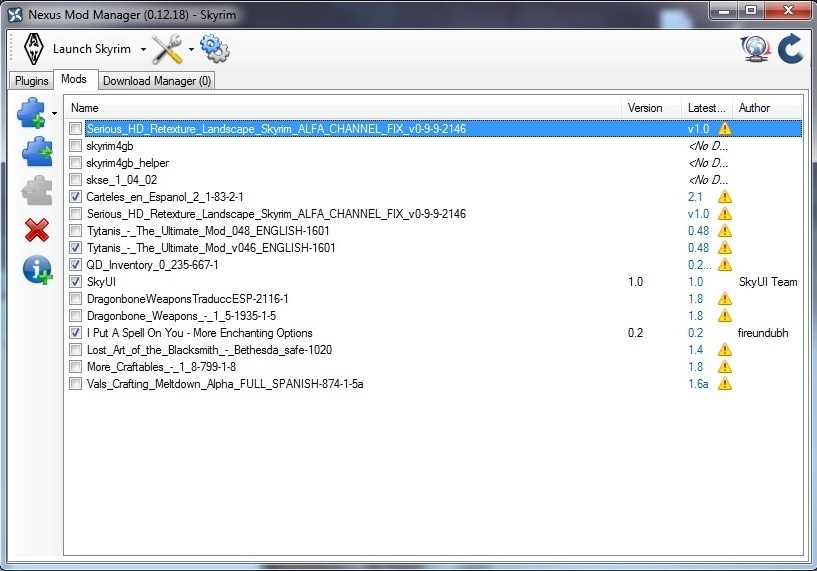
Умеет качать моды с самого нексуса, распаковывать их в Data, подключать esp/esm и настраивать лоадордер (он же порядок загрузки, далее буду использовать лоадордер) и обозначает конфилкты порядка или отсуствия мастер-файлов.
Хорош тем, что подхватывает загрузки с нексуса при нажатии кнопки на самом нексусе «Download with manager».

Еще он сканирует диски твоего компьютера и ищет совместимые с ним игры, после чего дает тебе возможность вписать эти игры к нему, чтобы можно было ставить моды на них. Не то чтобы супер круто, но для ленивых задниц самое оно.
В обзоре мод-менеджеров пропущу WryeBash, так как он уже стал экзотикой и пользуются ими или те, кто просто привык и не хочет ничего менять или те, кому нужны их специфические функции (Башед-патч во WryeBash невероятно хорошая вещь, он правит левел-листы… эээ еще слишком рано об этом, да? Забудь что я сказал, нет времени объяснять. Сделаю это потом).
Поэтому я остановлюсь на самом-самом мейнстриме.
Помните я говорил, что мод-менеджер несет с собой удобство и контроль? Нет? Странно, я хотел это сказать. Так вот. NMM это очень хорошо, но что по сути он делает — он так жекопирует файлы моды в Data с перезаписью. Если что-то пошло не так (ФАНФАРЫ) тебе нужно будет переустанавливать игру. Оказывается уже ничего не копирует, а имеют собственную систему на хардлинках.
Неудобно? Это мягко сказано.
Но тут в свете прожекторов, на вращающейся платформе поднимается ОН — Царь (именно с большой буквы) всех мод-менеджеров

Трудно скрыть мою любовь к Мод Органайзеру (далее МО), он практически идеален.
Он умеет качать моды с нексуса (само собой понадобятся учетная запись на нексусе), он умеет распаковывать архивы, подключать .esp/.esm, показывает конфликты лоадордера или отсутствия мастер-файлов и все это, в отличии от NMM, в одном окне, без вкладок. Все получается очень наглядно.
Либо можно сделать ярлык запуска игры через МО. Выглядит это лучше — ты не видишь окна программы, но игра запускается дольше.
Наверное, звучит все не очень, и в каких-то местах сложно, но именно использование МО избавит тебя от ТОННЫ проблем при установке модов.
Строго рекомендую к использованию.
Короткий гайд от меня как работать с МО:
Пока писался текст появилась новость о том, что автор МО присоеденился к команде Nexusmods и теперь они будут совместо делать новый NMM с фичами МО, а так же прферансами и профурсетками. Дата релиза не оглашалась. Но, я думаю, срачи какой из мод-менеджеров лучше можно уже гасить в зародыше.
Добавлю еще, не все моды выглядят как архивы с набором файлов, есть еще и инсталляторы для модов (которые все равно представляют собой архивы), но не спеши качать .exe которые выдает тебе сомнительный сайт, скорее всего это будет не мод.
При установке мода с инсталятором будет происходить не просто распаковка, а запустится окно вот как это например: 
Тут как вариант, можно выбрать из нескольких вариантов текстуры цвета у медведя, коруса, курицы и т.д. Но в другом моде варианты и опции будут, конечно же, другими.
Такой подход позволяет выбирать опции для мода или его вариации, без утомительного выбора и копирования отдельных файлов. Однако не все авторы делают такие инсталяторы, что меня печалит.
Пока ты не начал беспорядочно качать ВСЕ МОДЫ, то советую
тебе воспользоваться программой
3. LOOT
Ее основное назначение — сортировка модов в порядке загрузки.
Помнишь я упоминал про лоадордер? Вылет игры до появления меню это в 99% случаях неправильный лоадордер. Вылеты уже в самой игре могут тоже вызываться неправильным порядком, но тут уже нужна голова, удача и чертова прорва шаманской магии, чтобы найти и устранить такой косяк.
LOOT помогает предотвратить вариант с абсолютно неправильным порядком, но при этом не является панацеей. Он знает в каком порядке ставить популярные моды или ставит их в порядке мастер мод — > зависимы мод, но в этой схеме может случиться так, что автор мода не прописал явную зависимость от других модов. И вот уже придется работать головой.
Плюсы: в случае небольшого количества модов позволяет не задумываться о лоаордере.
Минусы: не всегда верно выстраивает порядок загрузки.
Если у тебя уже есть твоя сотня (или две) модов, которую ты любовно расставлял, но все еще сомневаешься в правильном лоадордере, то воспользуйся LOOT. Но будь готов к тому, что он выстроит совсем другой порядок, сильно отличный от твоего.
Для работы с телами нужен скелет. Для работы с анимациями тоже нужен скелет и без этого мод с любой анимацией просто не будет работать. Как выглядит Неправильно установленные анимации? Как-то так 
Поэтому чтобы анимации установились верно и при этом работали нам и нужен FNIS. Работать с ним не просто, а очень просто. Главное правильно его запустить и ткнуть всего 1 (одну) кнопку.
5. ОПЦИОНАЛЬНО
Настройка SKSE.ini
Делается это для стабилизации самой игры и защиты от вылетов (авось и поможет).
Секция [General]:
0 если не нужны логи папируса… И если ты не знаешь, что такое папирус, то точно ставь 0.
Очищаем зависшие скрипты из удаленных/отключенных модов из памяти.
Секция [Memory]:
Или можешь не писать, если будешь настраивать CrashFixes (инструкция ниже).
Это тот же ENB (знаешь что это?) только с отключенными графическими фичами. Зачем он тогда нужен? Затем, что является костылем помогая игре использовать больше ресурсов чем она может в ванильном состоянии.
После того как ты скачал енб по ссылке выше тебе нужно оформить файл enblocal.ini
Инструкция подходит для Windows 7/8/8.1/10, на других системах работа не гарантируется.
Секция [GLOBAL]:
Секция [MEMORY]:
Зависит от разрядности системы и других параметров настройки енб. Если система 64-битная, то true, если нет — false. Для WIndows 10 – false в любом случае.
Этот параметр зависит от мощности железа, если железо слабое, то лучше поставить true.
ReservedMemorySizeMb=
Значения которые можно сюда подставить — 64, 128, 256 и 512. Рекомендуемое значение для 64-битных систем — 128 (для х86 — 64 соответственно). Можно «поиграться» значением и выяснить при каком игра будет лучше работать.
Вот тут начинаются отличия в зависимости от ОС.
Если видеопамяти 4Гб и более, то ставим 4064 (применимо для Windows 10). В любом случае система ограничивает использование видеопамяти для директх9 до 4Гб.
Если видеопамяти меньше и у тебя другая ОС, то качаем утилиту и вписываем выдаваемое значение (запускать в режиме DX9).
Если у тебя 32-битная Windows 7, то пишешь 2048.
Вообще в Скайриме очень странная система работы с памятью, поэтому к нему подставляют костыли и подпорки, чтобы он мог лучше работать и меньше вылетать.
Если ты хочешь я могу дать ссылку на объяснение механизма работы ENB, но это достаточно скучное чтиво.
Весь блок опционально назван так не случайно, без этого можно обойтись, но в итоге это сильно будет упрощать жизнь при игре с модами. Да, в это придется вникать, возможно (храни тебя Стендарр!) придется гуглить и посещать тематические форумы.
CrashFixes
Ссылка на скачивание и к нему нужно будет вот это.
Из названия ясно что к чему, да? Это одно из последних и самых эффективных (но не панацея, ох, как же часто я это пишу) способов предотвратить краш игры с вылетом на рабочий стол.
Представляет собой SKSE-плагин изменяющий работы с памятью игрой.
В секции [Memory]:
Можно удалить строки, но можно и оставить, вреда от них не будет.
Если не настраивал ENBoost, то в enblocal.ini:
В CrashFixPlugin.ini пишем:
Заранее уберегу тебя от ошибки. После установки плагина по второй ссылке, по пути Х:\Skyrim\Data\SKSE\Plugins нужно создать пустой файл CrashFixPlugin_preload.txt иначе при запуске CrashFixes будет выдавать предупреждение и работать не будет.
Каких либо серьезных проблем замечено не было. Какую-то сильную нагрузку на систему или игру он так же не несет, так почему бы и не поставить?
Где там, в середине, я упоминал WryeBash.
Кто-то пользуется им до сих пор, а кто-то про него даже и не слышал. Но расскажу я он нем, потому что он имеет киллер-фичу, которой нет у МО (с другой стороны МО это просто мод-менеджер, а Врайбаш это несколько большее).
Представь ситуацию: ты ставишь мод с, допустим, оружием и все хорошо и замечательно, пока тебе не попадается АДСКИЙ МЕЧ АНАЛЬНОГО НАГИБАТОРА с уроном 9999 и весом 0,2. Нет, кому-то это придется по душе, но если он попадется в самом начале, да и в середине игры, он вызовет жесткий дисбаланс. Это и можно исправить Врайбашем. Он может делать Башпатч, который правит уровневые листы.
По простому — уровневые листы, это распределение по кучкам снаряжения (в нашем случае) с такими же НПС. То есть это пресловутый АДСКИЙ МЕЧ. будет выпадать не из обычного безымянного бандита, а из Алдуина или Мирака, к примеру. Плюс к этому, без внесения предметов в уровневые листы их можно и не увидеть, так как попадают в мир только предметы/НПС/заклинания из мода стоящего последним в лоадордере.
6. Рекомендуемые моды ДЛЯ ВСЕХ:
Неофициальный патч (объединяет в себе ранее существовавшие патчи для Skyrim и каждого DLC в отдельности в одном) исправляющий кучу багов (и добавляющий новые, хе-хе), которые не исправила Беседка. Рекомендуется использовать, даже если ты хочешь играть в ванилу.
Некоторые моды требуют его в обязательном порядке.
Такой же неофициальный патч для официальных HD-текстур.
Этот мод меняет интерфейс игры в сторону человеческого. Требует наличие SKSE.
Если тебе нравится ванильный интерфейс, то… ну что ж, счастливого тебе листания инвентаря.
ОПЦИОНАЛЬНЕЕ НЕКУДА. Плагины для SKSE.
Восстанавливает читаемые имена файлов сохранений, облегчает переименование зачарованных предметов, а также исправляет обработку кириллицы в консоли и отображение русского имени игрока в различных внутриигровых записках. Что очень хорошо смотриться в отличии от «Мы слышали о твоих подвигах Dovakin. ».
Исправляет работу функций SetDisplayName, SetName и GetName со строковыми переменными, добавляя поддержку кириллицы.
Данные функции используются в модах, дающих возможность переименования объектов, а также в модах, динамически формирующих названия различных предметов.
Дополняетru_fix.
Устанавливаются оба в папку X:\Skyrim\Data\SKSE\Plugins
Ресурсы с модами.
Моды надо где-то брать, правильно? Нет, если ты уже забил свой жесткий диск заранее скачав все что хотел, то ты, конечно, молодец. Но если нет, то продолжай читать.
Мекка мододелов и модоюзеров. Все основные авторы модов сидят тут, большинство модов тоже тут.
Для некоторых минусов будет необходимость регистрации и то что редко выкладывают локализованные моды т.е. основной язык модов — английский.
Есть исключения конечно, но максимум что можно увидеть это ссылка на русскую версию (которую либо автору зажали давать, либо он положил на то чтобы выложить ее на нексус), которая лежит на сайте www.supermodynaskyrimnaruskom.ukoz.ru, но ссылка уже мертва неизвестное количество времени.
Два примерно равнозначных ресурса. Требуется регистрация. Оба переводят моды, но как по мне, на gamer-mods качество переводов так себе.
Ну вот и все, дружок. Ты готов ставить моды и повышать свой скилл в этом занятии.
А теперь ждем ремастер и надеемся, что приобретенные навыки пригодятся и там, а Беседка все опять не поломает.
P.S. Выскажусь немного о ремастере. Сильных изменение ждать не стоит, в основном изменят гамму, освещение и добавят те самые лучи из Фоллаута 4.
Это переиздание для консолей, чтобы они смогли наконец-то оценить игру во всей красоте.
Еще вроде как обещают что ремастер будет x64, что даст ему возможность работать с большим количеством памяти, что, возможно, сделает игру стабильнее. Но, лично у меня надежд на это мало.
Опять же со старта не все моды будут работать, а многие придется глобально изменять (возможно), но это все пустословие. Вот как выйдет так и посмотрим.
P.P.S. И бонусом — я тут сделяль в виде некого чего-то свое видение ремастера:
Программа для быстрого просмотра анимации и упрощенного редактирования файлов hkx.
Хорошо подходит для редактирования различных стоек персонажа .
Редактирование анимаций с предметами (мечи , щиты и пр.) в этой программе - проблематично , так как предметы не загружаются в нее и соответственно нет отображения и редакции . Но можно отредактировать положение ног персонажа , головы , и др. частей тела .
Создание новой анимации с нуля , в этой программе невозможно , только просмотр и редакция существующих .
Редактировать анимации с активными движениями , может оказаться довольно трудным занятием , но зато есть предустановка ровной стойки из которой можно сделать свою уникальную .

Для показа загруженной анимации надо мышкой двигать ползунок в нижней части окна . Автоматики и зацикливания - нет . Спартанская лаконичность и простота .
Меню
- File
-Open: Ctrl + O
открыть существующий файл. hkx.
- Save: Ctrl + S
сохранить созданную позу в виде файла. hkx.
- Edit
- Undo: Ctrl + Z Отмена действия
- Redo: Ctrl + Y Повтор действия
Опция для BBP и HDT
Чтобы обработать кости BBP, замените resources\skeleton.bin на resources\skeleton-bbp.bin
Вот этот пункт я плохо понял в описании , в папке resources есть еще файл skeleton-hdt.bin , возможно это дает возможность использовать скелет с костями ВВР и HDT-PE - не знаю .
P.S. Попробовал в файле skeleton-hdt.bin поменять название на skeleton.bin , в результате заменился скелет (визуально) видимо на более новый .
Копируйте вашу модель nif (. nif) в папку data\meshes.
скопируйте диффузные текстуры (.dds) в папку data\textures. Вложенные папки не нужны.
Пример
В data\meshes:
femalebody_1.nif
femalefeet_1.nif
femalehands_1.nif
femalehead.nif
В data\textures:
femalebody_1.dds
femalehands_1.dds
femalehead.dds
Сразу напишу : у меня меши тела BHUNP и SOS не подошли . Из женской модели встало UUNP а мужскую пришлось брать из ванили .
Возможно я что то не правильно делал , может надо скелет поменять - не знаю .
В женском варианте UUNP я сделал голову с глазами и прической СКРИНШОТ при помощи Outfit Studio , а также заменил скелет на вариант HDT
У кого происходит вылет с UUNP попробуйте поставить ванильное женское тело с текстурами , есть в опциях .
Так же опционально добавил отдельную женскую голову с вставленными глазами и приделанной прической .
Про рендеринг в этой проге ВИДЕО
Требование к проге : NET Framework 4.5.2 и выше
62 905 Просмотров
6677 Загрузок
Версия 1.1
Размер 5 мб
Данная модификация для Skyrim позволит назначить вам анимации только для главного героя, которые не будут затрагивать анимации HПС. Также можно создавать свои уникальные наборы анимаций и настраивать их через МСМ меню. К тому же, данный мод не требует наличия уникальной расы, будет работать со стандартными экземплярами.
Если играете за мужского гг, то нужно некоторые анимации (методом тыка) отключить, ну и вообще, тут большое поле для вашего личного творчества в замене анимаций.
Что надо знать.
1. Плагин позволит иметь 10 наборов различных наборов анимаций.
2. Номера папок должны иметь приоритеты. 0 - самый,как не сложно догадаться, низкий приоритет, а 9 - самый высокий (учтите). Вы можете спокойно комбинировать данные папки между собой, что бы добиться эффекта уникальности.
Добавляем свой уникальный набор анимаций:
По адресу \Meshes\actors\character\animations\FNIS_PCEA2\ находятся папки с нашими анимациями. Обратите внимание на цифру перед названием самой папки (0-9). Важно, что бы приоритеты не нарушались.
Чтоб добавить анимацию:
1. Нужно создать папку, которая будет начинаться с цифры от 0 до 9.
2. Помещаем в эту папку любые анимации с любым модов, которые найдете для Скайрима.
3. Запускаете FNIS и генерируете заново анимацию.
Важно: если вы поставите второй символ после цифры "_", то эти папки будут выбраны по умолчанию.
Требования: SKSЕ, SkyUI, FNIS 6.0.1 и выше
Установка: стандартная
Удаление: удалить файлы мода из папки "Skyrim"



Читайте также:

